Как создать рингтон для iPhone своими руками?
При создании рингтонов для iPhone, необходимо знать 2 важных ограничения, а именно:
- Рингтоны для iPhone имеют формат «m4r» и только;
- Продолжительность звуковой дорожки для создания рингтона должна быть не более 30 секунд.
С определением и ограничениями при создании мелодии звонка для iPhone уяснили, теперь можно приступать непосредственно к процедуре.
Покупка рингтона
Покупать контент — нормально. В том числе и покупать рингтоны. По крайней мере, так считает Apple. Сделать это можно в настройках вашего iPhone:

Но тут есть проблема: сделать рингтон можно не из всех песен. Что делать, если вашего любимого трека нет?
Как создать рингтон для iPhone online
А теперь рассмотрим самый, на мой взгляд, простой способ создания рингтонов для iPhone. Это онлайн-комбайн под названием mp3cut.ru. Здесь все настолько просто, что и писать особо не о чем. Ну хорошо-хорошо, вот вам краткий пошаговый план что, куда и зачем.
ШАГ 1 — — Заходим на сайт mp3cut.ru и нажимаем большую синюю кнопку Открыть файл. Выбираем mp3 файл.

ШАГ 2 — Указываем начало и конец рингтона — Перемещая ползунки, выбираем необходимый отрывок композиции.

ШАГ 3 — — Конвертируем и скачиваем рингтон — Нажимаем кнопку Рингтон для iPhone, а затем Обрезать. Программа вырежет и конвертирует ваш рингтон. На следующей странице кликаем Скачать.

Если ты забыл как закачивать рингтоны на iPhone, смотри ШАГ 7 — предыдущего раздела.
Как поставить рингтон на Айфон через iTunes
Самый лицензионный и верный способ для установки рингтона на iPhone – это воспользоваться возможностями программы iTunes. Это можно сделать как с телефона, так и с ПК. Нужно, в первую очередь, установить iTunes к себе на устройство (есть лицензионные бесплатные версии как для Windows, так и для OC Mac). Далее рассмотрим особенности работы с программой на компьютере и на самом Айфоне.
С помощью мобильной версии iTunes
Если нет желания или времени «резать» файл через компьютер всегда можно воспользоваться уже готовыми рингтонами. Для этого в мобильном приложении iTunes нужно выбрать понравившуюся мелодию и, оплатив ее, установить на звонок. Для этого в меню устройства находим:
- «Настройки»
- Ввыбираем «Звуки»
- Ддалее «Рингтон» и в магазине звуков находим нужное.
В приложении можно без труда воспользоваться поиском мелодий и удобным каталогом.
С помощью iTunes через ПК
Установка рингтона с помощью iTunes через ПК – это, пожалуй, самый проверенный и точный способ. Программа iTunes является не только продвинутым мультиплеером, но и позволяет совершать различные манипуляции с устройством iPhone – передавать файлы, музыку в том числе, персонализировать телефон, создавать и восстанавливать резервные копии данных.
Установив программу на свой компьютер, совершите вход со своего Apple ID. Это позволит вам совершать больше действий со своим телефоном. Подключите устройство к компьютеру через USB-кабель
Внимание! Если версия вашего устройства позволяет вручную обрабатывать музыку прямо на телефоне – нужно поставить соответствующее разрешение. Это упростит вам работу в будущем! Во вкладке «Обзор» (слева) в пункте «Параметры» пометьте галочкой пункт «Обработка музыки и видео вручную». Подождите пока не появится соответствующий вашему телефону значок, при наведении на который будет высвечиваться марка вашего iPhone. Заходим в раздел «Музыка» (слева наверху), «Песни» (слева) и перетаскиваем сюда нужную мелодию, либо же находим ее в списке уже загруженных (если вы добавляли ее в iTunes ранее).
Нажимаем правой клавишей на понравившуюся мелодию, открывается дополнительное меню
Там находим раздел «Сведения о песне». В разделе «Параметры» выбираем начало и конец мелодии и устанавливаем нужное время. Длительность рингтона не должна превышать 30 секунд, учитывайте это при установке. Сохраняем.
Еще раз нажимаем правой клавишей на песне, выбираем пункт «Создать версию в формате AAC», и проверяем, что в списке песен появилась копия файла, с которым вы работаете. В более ранних версиях программы данный пункт может находиться в разделе «Файл» — «Конвертировать». На только что появившеюся песню снова нажимаем правой кнопкой и выбираем «Показать в проводнике Windows», после чего откроется папка, в которой хранится созданный нами файл. Теперь нужно изменить формат файла с m4a на m4r: правой клавишей – Переименовать. В программе айтюнс удаляем созданный файл (в открывшемся окне выбираем «Оставить файл»), а в проводнике двойным нажатием на файл, который мы переименовали, активируем созданный файл.
Если мы хотим, чтобы песня, с которой мы работали, осталась в iTunes, убираем в меню к ней выставленные ограничения на 30 секунд (убираем галочки). Проводим синхронизацию с iPhone. Созданная мелодия после этого должна обнаружиться на телефоне в разделе «Звуки» («Настройки»).
Более наглядно можно ознакомиться с процессом, посмотрев следующее видео
Создаём рингтон в Garage Band
Создаём проект Garage Band. Это и будет наш рингтон.
4. Переходим в режим loops
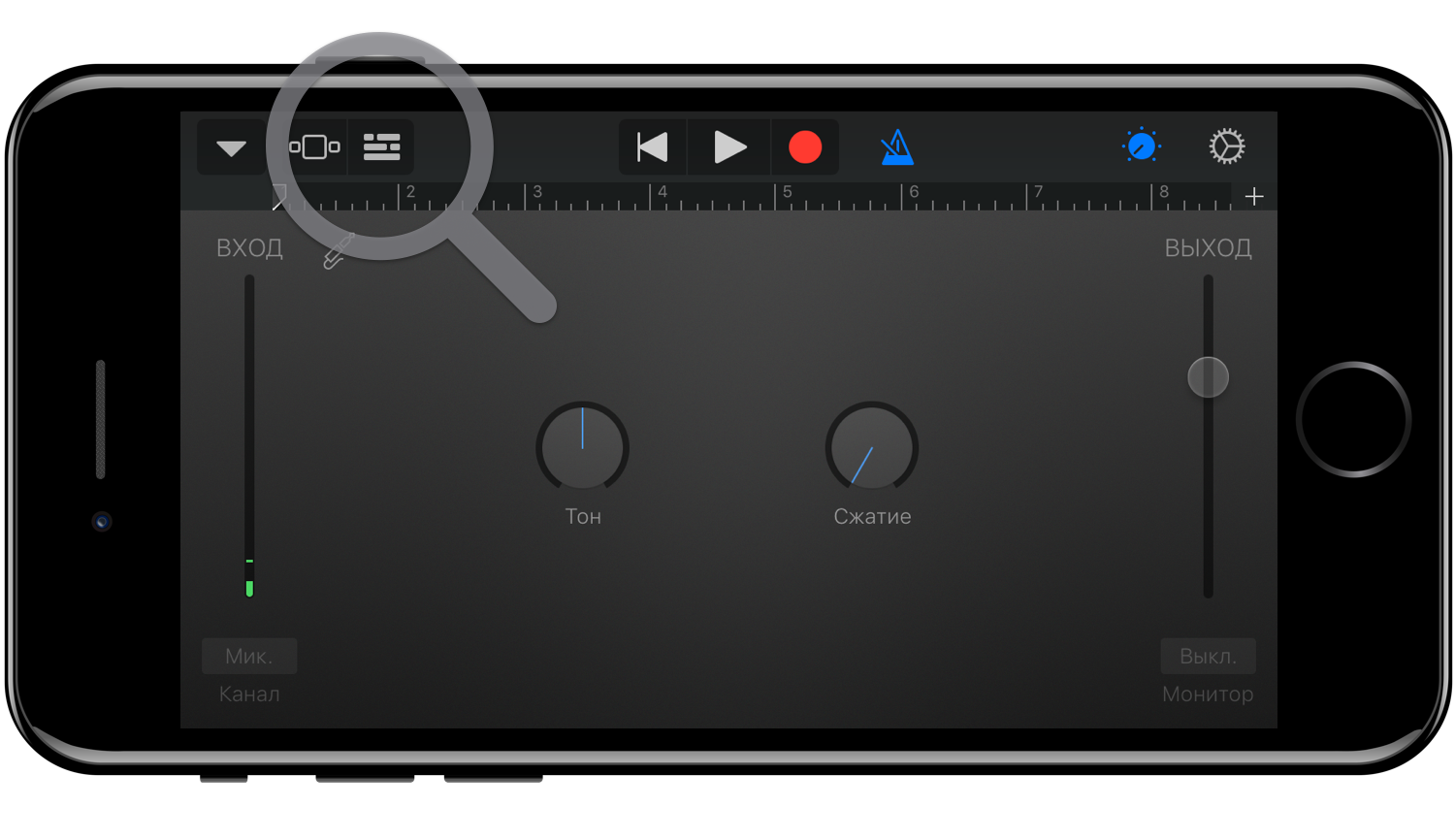
Выбор режима Loops в Garage Band
5. Нажимаем на добавление loops
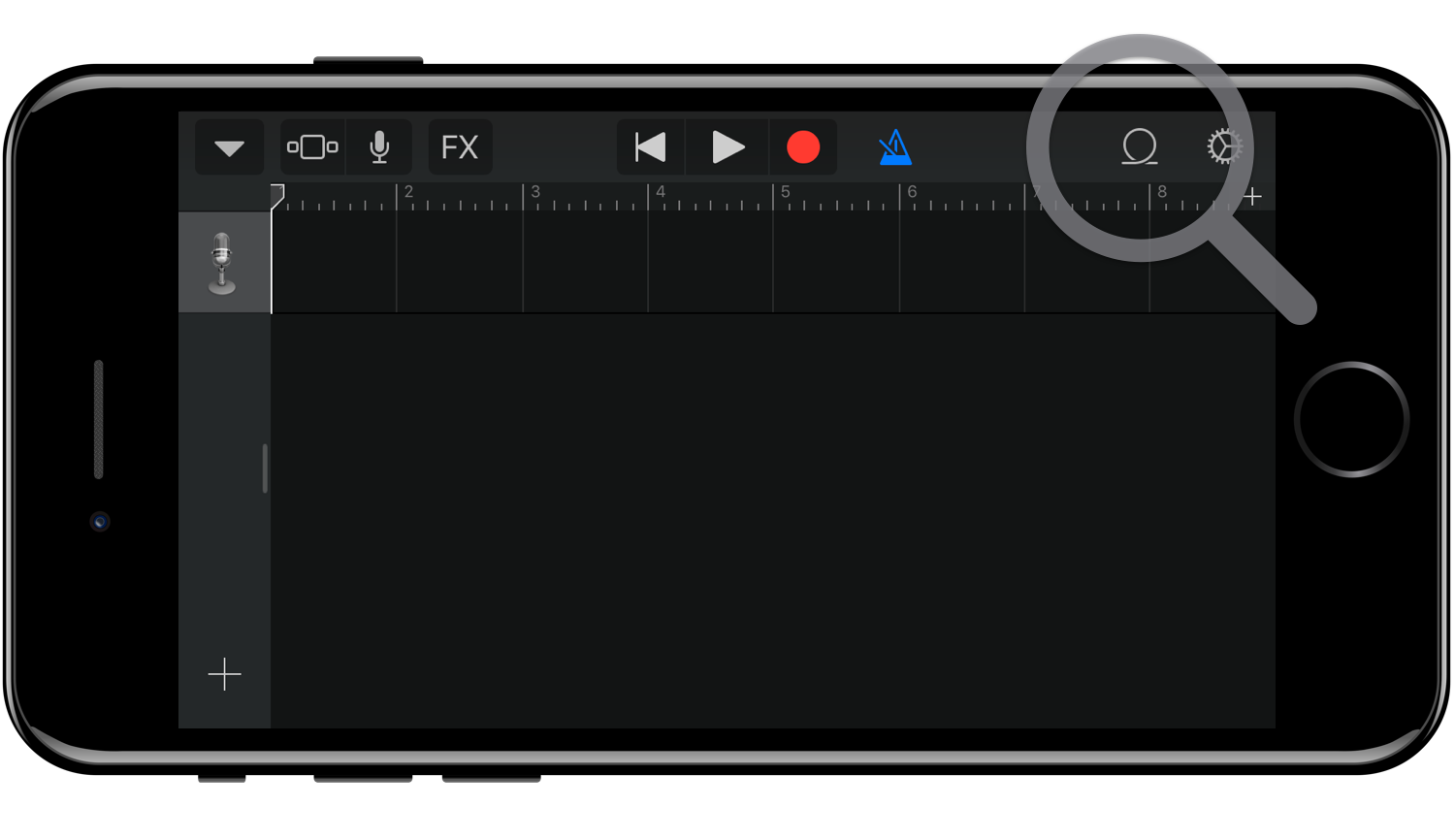
Добавить звук в режиме Loops в Garage Band
6. Зажимаем файл и перетягиваем его на звуковую дорожку
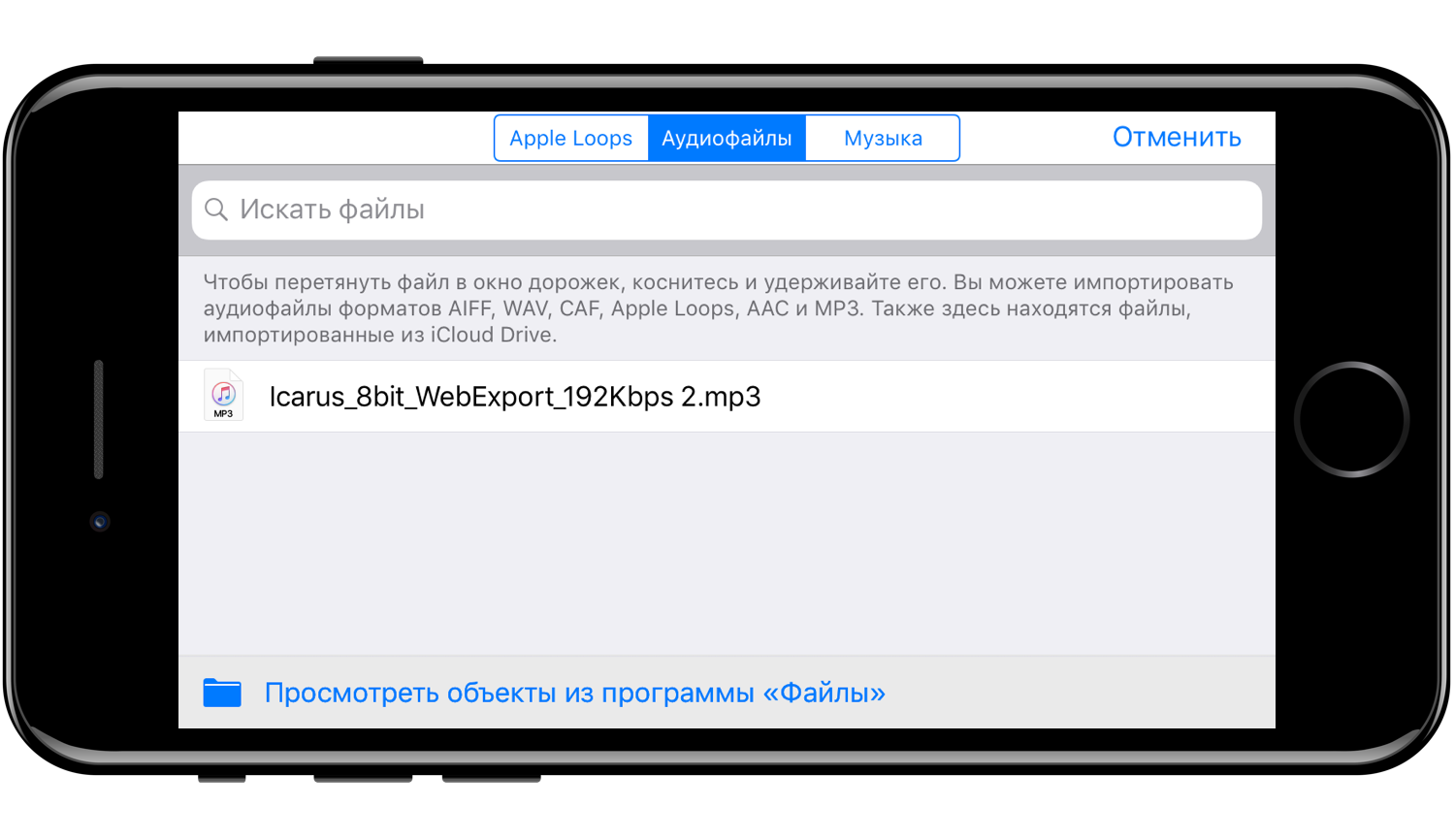
Выбираем Аудиофайлы. Зажимаем файл и тянем на дорожку
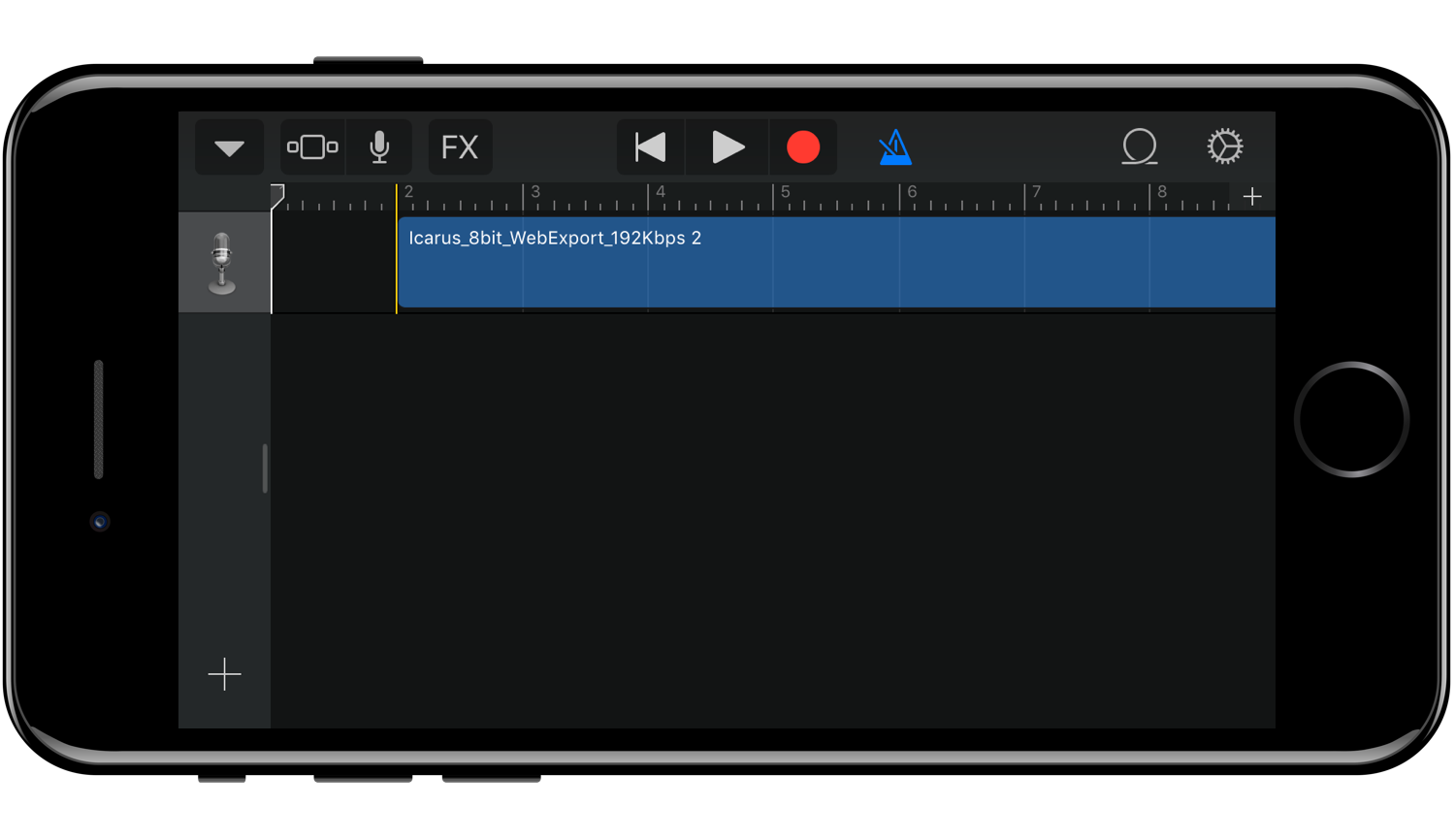
Так аудиофайл выглядит на звуковой дорожке
Способ 4: Устанавливаем рингтон с компьютера через iTunes

Это самый удобный способ поставить любимую композицию.
- Для этого нам нужно будет получить формат m4r.
Ведь, как мы уже говорили, ни один другой формат программой распознан не будет.
- После этого нужно кликнуть по кнопке «Создать версию ACC». Это универсальный формат для рингтонов, которые используются в Айфон.
- Чтобы выбрать песню, которая станет рингтоном, нужно ее прослушать. Чтобы никому не мешать айфон разработал специальные наушники, которые подключаются к телефону без проводов.
Стоит отметить, что без грамотной настройки наушники могут работать некорректно.
- После того как звук выбран и полностью загрузился мы аналогично предыдущему методу соединяем два устройства проводом USB и в настройках телефона во вкладке «Звуки» выбираем трек.
Как поставить рингтон на айфон через iTunes
Прежде, чем приступить к работе по установке рингтона, нужно провести подготовку. Для этого требуется:
- Установить программу iTunes на компьютер (желательно последнюю версию)
- Выполнить привязку вашего iPhone с установленным iTunes на ПК
- Отключить функцию сокрытия расширения файлов ОС
Настройка формата показа происходит в несколько действий:
- Зайдите в «Панель управления» на ПК
- Открываем «Параметры проводника» — «Вид»
- В дополнительных параметрах снимаем отметку напротив «Скрывать расширения…»

Теперь приступим к созданию файла рингтона. Для этого можно использовать сторонние сервисы, например: Audiko или Ringer.org. Но лучше всего сделать это через официальную программу Apple iTunes, которая уже будет у вас на ПК. Несмотря на то, что мы будем использовать платный ресурс, покупать в данном случае ничего не нужно.
Создание своего рингтона происходит с помощью следующих шагов:
- Запускаем iTunes на компьютере
- Нажимаем в верхней панели на «Файл»
- Выбираем из списка функций «Добавить папку в медиатеку» (для нескольких файлов) или «Добавить файл в медиатеку» (для одной песни)

- В проводнике находим папку со скачанной музыкой
- В библиотеке iTunes отобразиться список добавленных треков
- Нажимаем на песню правой кнопкой мыши, а затем кликаем «Сведения», далее — «Настройка параметров»
- В «Тип медиаданных» отмечаем значение «Музыка»
- Указываем время начала трека и окончание

Важно: звуковая дорожка должна быть в формате m4r и длительностью не более 30 секунд. В ином случае программа не распознает трек.
Теперь чтобы поставить мелодию на звонок, нужно конвертировать ее в формат АСС. Для этого нужно перейти снова к списку добавленных песен и кликнув правой кнопкой мыши на трек, выбрать функцию «Создать версию АСС».

После конвертации в списке появиться копия мелодии, но в другом формате и с ускоренной длительностью. Нажав на созданный трек, нужно выбрать параметр «Показать в проводнике», чтобы найти файл в папке. Из папки извлекаем в iTunes. Теперь он находиться во вкладке «Звуки».
Теперь пришло время подключать айфон к ПК, синхронизировав его с iTunes. Мелодия звонка отобразиться на телефоне. В меню настроек остается найти «Звуки» и в блоке «Звуки и рисунки вибраций» нажать на вкладку «Рингтон». Среди стандартных мелодий теперь будет песня, созданная в iTunes.

Кроме компьютерной версии iTunes, существует мобильная версия приложения. Это удобный и быстрый способ поставить свою музыку в качестве мелодии звонка. Самый большой минус в том, что нельзя редактировать готовые рингтоны и приходиться платить.
[appbox appstore id1177574580]
Как поставить отдельные мелодии на разные контакты?
Для изменения мелодии вызова для отдельного абонента, что очень удобно при ожидании важных звонков, потребуется:
- войти в меню «Телефон»;
- выбрать необходимый контакт;
- нажать клавишу «Изменить»;
- в верхнем левом углу появится список возможных композиций для установки на входящий вызов или СМС от данного абонента.

Установка рингтона через iTunes Store
Если у пользователя есть возможность приобрести понравившийся трек, можно сделать это через магазин айТюнс. Функционал приложения позволяет владельцам айфонов прослушать и купить короткий отрывок песни или целый альбом исполнителя.
Право слушать и скачивать купленные треки закрепляются за пользователем навсегда с помощью Apple ID. Так, скачав понравившуюся мелодию, можно установить её на рингтон. Для этого:
- Приобретите нужный трек в любом из разделов приложения — зарубежном или русском.
- Нажмите на трек и внизу экрана выберете раздел «Звук» и задайте песню в качестве мелодии звонка, нажав «Ок».
Это самый быстрый способ поменять и скачать необходимую мелодию на телефон, но подойдёт только тем, кто готов платить за музыку.
Русскоязычные песни значительно дешевле зарубежных. В среднем трек может стоить 19 или 12 рублей, если есть скидка.
Чтобы поставить или поменять рингтон на айфон, можно воспользоваться как «родными» приложениями, так и сторонними. Но поскольку для телефонов марки Apple требуются аудиозаписи с определённым форматом — m4r, необходимо не только конвертировать файл, но и обрезать его по хронометражу до 30 секунд. В противном случае смартфон не распознаёт трек и поставить его на мелодию звонка не получится. В остальном процесс достаточно лёгок. Пользователь может пойти самым простым путём и приобрести трек через iTunes Store, чтобы поставить его на рингтон прямо на телефоне. Но так как не все владельцы айфонов готовы платить за музыку, этот вариант остаётся напоследок, если по каким-то причинам ни «родные», ни сторонние приложения не помогли перенести музыку на телефон.












